Recentemente molti utenti hanno segnalato un particolare messaggio di errore che indica “Microsoft Excel non può accedere al file ‘XXXX’. Ci sono diverse possibili ragioni”. Questo errore si verifica in genere quando Excel incontra difficoltà nell’apertura o nell’accesso a un file specifico. (Sotto puoi vedere la vera interfaccia di questo errore).

Tuttavia, ci sono vari motivi dietro il verificarsi di esso come la corruzione del file, i permessi del file insufficienti, il formato del file improprio, ecc.
Indipendentemente dai motivi, Excel non può accedere al file durante l’apertura dell’errore può essere facilmente risolto applicando alcuni modi efficaci menzionati in questo post.
Continua a leggere per saperne di più…
Perché Excel non può aprire il file?
Ci sono un paio di motivi per cui Excel non è in grado di aprire un file. Qui ho elencato i principali fattori di questo errore:
1. Il file è utilizzato da un altro utente
Molti utenti tendono ad archiviare i propri file su un’unità condivisa o su un percorso di rete. Se tali file vengono aperti da un altro utente in un altro luogo, può impedire loro di accedere al documento Excel.
2. Quando il file Excel è danneggiato:
La corruzione del file Excel è la ragione principale dell’errore Microsoft Excel non può accedere al file o non può aprire l’errore del file.
La corruzione dei file si verifica a causa di vari motivi, come spegnimento improprio, problemi hardware, interruzioni di corrente, conflitti software, ecc.
3. Utilizzo di una versione obsoleta di MS Excel
Se stai utilizzando una versione obsoleta di MS Excel o Office, il file potrebbe rifiutarsi di aprirsi correttamente sul tuo computer.
4. Il file è memorizzato in una cartella protetta/ristretta
Nel caso in cui, se il file Excel viene salvato in una cartella con autorizzazioni limitate o è protetto da impostazioni di sicurezza, Excel potrebbe non disporre dei privilegi di accesso richiesti per aprire un file.
Come hai conosciuto le cause più comuni, ora procediamo a correggere Excel non può accedere al file ci sono diversi possibili motivi con le migliori correzioni.
Come risolvere Microsoft Excel Impossibile accedere al messaggio di errore del file?
Metodo 1: utilizzare uno strumento professionale per correggere il file Excel danneggiato
Come accennato in una sezione delle cause, la corruzione del file Excel può far sì che Excel non possa accedere all’errore del file. Quindi, se sospetti che il tuo file sia danneggiato, riparalo immediatamente utilizzando l’estensione Excel Riparazione Attrezzo.
È uno strumento consigliato dagli esperti che ha la capacità di riparare vari errori di Excel oltre a recuperare i suoi componenti come grafici, tabelle, proprietà del foglio di lavoro, commenti di cella e altri dati.
La cosa migliore di questo programma è che mostra un’anteprima dopo aver riparato il foglio di lavoro Excel corrotto sullo schermo del tuo PC.
Puoi anche provare una versione demo gratuita di questo meglio Excel recupero attrezzo.
Passaggi per sapere come funziona lo strumento di recupero file di Excel:
Passaggio 1 - Scarica e installa Stellar Riparazione per Excel seguendo la procedura guidata di installazione.

Passaggio 2 – Dopo l'installazione, avvia lo strumento di riparazione e sfoglia il file Excel che desideri riparare.

Passaggio 3 – Ora seleziona il file Excel che desideri riparare e fai clic sul pulsante 'Repair'.

Passaggio 4 – Attendere il completamento del processo di riparazione.

Passaggio 5 – Una volta terminato, visualizza in anteprima e verifica il file Excel riparato e premi il pulsante 'Save'.

Metodo 2: assicurarsi che i collegamenti esterni aggiunti nel documento Excel siano validi
Microsoft Excel non può accedere al file ci sono diversi possibili motivi per cui l’errore di Windows 10 può verificarsi anche quando si fa clic su un collegamento esterno memorizzato in un documento. Ma il percorso o il nome file della voce collegata è stato modificato.
In una situazione del genere, puoi fare le seguenti cose:
- Assicurati che gli elementi collegati non vengano rinominati o spostati
- Rimuovi gli elementi collegati se non vengono più trovati
- Inoltre, assicurati che i contenuti collegati siano aggiornati nel foglio di calcolo se modificati.
Metodo 3: disabilitare i componenti aggiuntivi
Molti utenti hanno segnalato che la disabilitazione dei componenti aggiuntivi in Excel li ha aiutati a risolvere questo messaggio di errore. Quindi, perché non provi questo?
Per disabilitare i componenti aggiuntivi, devi:
Passaggio 1- Apri il documento Excel (che non è danneggiato) >> Vai a una scheda File.
Passaggio 2: quindi fare clic su Opzioni, quindi su Componenti aggiuntivi.
Passaggio 3- Quindi, seleziona i componenti aggiuntivi di Excel >> fai clic sul pulsante Vai.
Passaggio 4- Qui, dovrai deselezionare tutte le caselle >> fare clic su OK.

Se questo metodo non funziona, prova quello successivo.
Leggi anche: Correggi l’errore “Il file è danneggiato e non può essere aperto in Excel”.
Metodo 4- Aggiorna MS Excel
L’installazione della versione obsoleta di Excel all’ultima versione può aiutarti a eliminare questo problema. Per aggiornare MS Excel, segui semplicemente i passaggi seguenti:
- Sul tuo PC, vai alla barra di ricerca e digita Microsoft Excel.
- Quindi, scegli un account dal riquadro a sinistra.
- Successivamente, fare clic su Opzioni di aggiornamento.
- Da un menu contestuale, selezionare l’opzione “Aggiorna ora”.
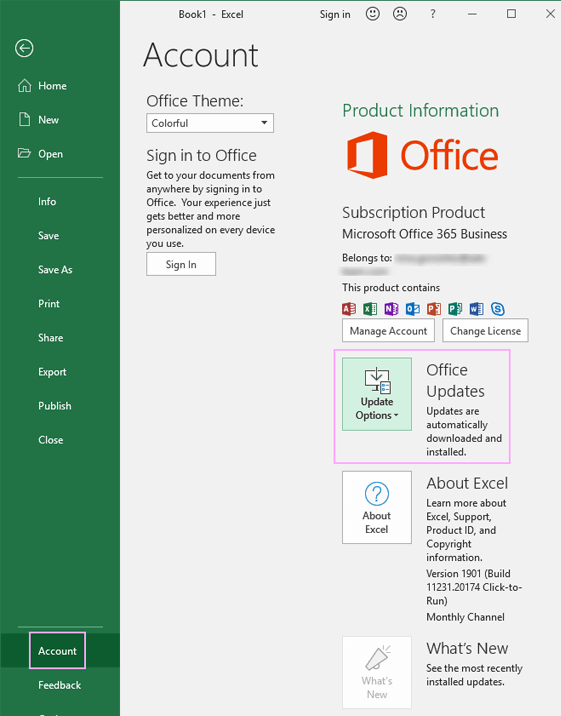
Alla fine, Microsoft installerà immediatamente gli aggiornamenti di Office, se disponibili.
Metodo 5: verifica delle autorizzazioni per correggere Excel non può accedere al file
Potrebbe essere possibile che Excel non disponga dei privilegi di accesso richiesti per aprire un file. In una situazione del genere, la modifica dell’autorizzazione di accesso può aiutarti ad aprire e accedere al tuo file Excel.
Per conoscere i passaggi completi, Clicca Qui.
Metodo 6: ripara MS Office
Se nessuna delle soluzioni di cui sopra ha funzionato per te, considera la possibilità di riparare MS Office. C’è un’enorme possibilità che MS Excel non possa accedere al file a causa della corruzione in MS Office.
Di conseguenza, riparalo seguendo i passaggi seguenti:
- In primo luogo, fare clic sul menu Start >> scegliere Impostazioni.
- Nel secondo passaggio, scegli App dal riquadro a sinistra.
- A questo punto, fai clic su App e funzionalità.
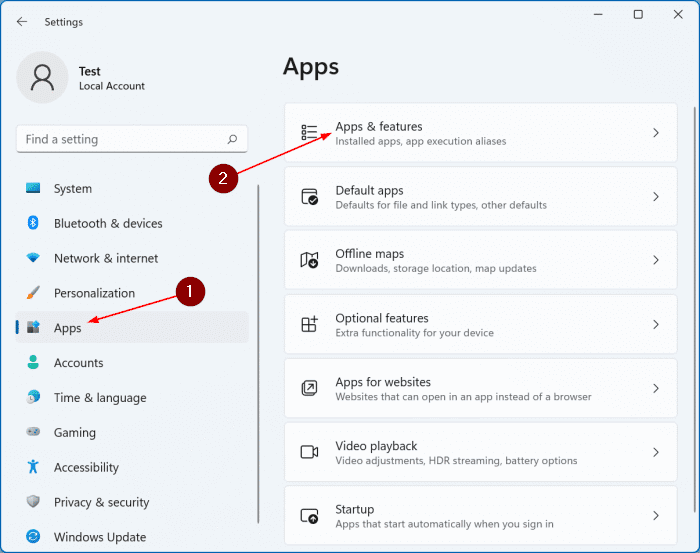
- Scorri verso il basso e trova Microsoft Office.
- Fare clic sul menu con i 3 puntini.
- Successivamente, fare clic su Opzioni avanzate e quindi su Riparazione in linea.
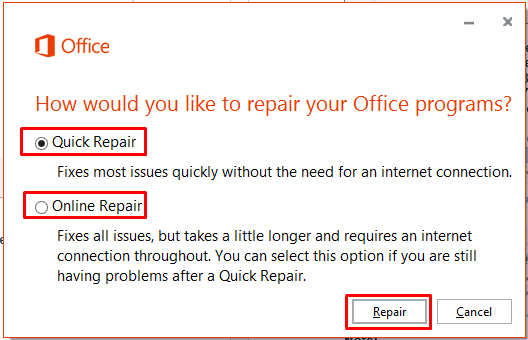
- Infine, fare clic su Ripara > Ripara.
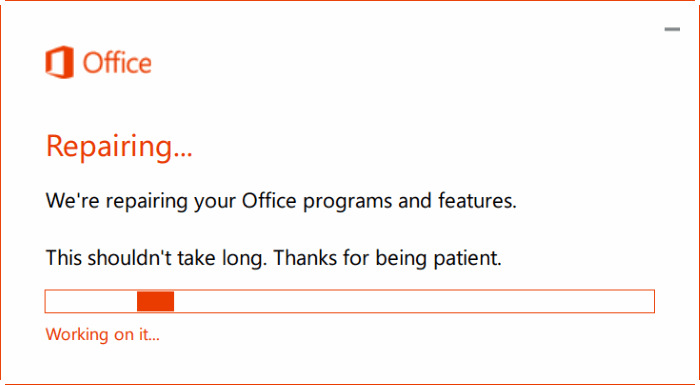
Questo è tutto…
Leggi anche: Microsoft Excel non può inserire nuove celle
Domande frequenti correlate:
Perché Excel non mi consente di aprire un file?
Se il tuo Excel non ti consente di aprire un file, significa semplicemente che l’installazione di Microsoft Office è danneggiata.
Come riparare Excel Impossibile aprire il file perché il formato o l’estensione del file non è valido?
Per riparare Excel non è possibile aprire il file perché il formato del file o l’estensione del file non è valido, è possibile modificare il tipo di file. Segui i passaggi seguenti per farlo:
- Apri MS Excel >> Vai a una scheda “File“.
- Successivamente, fai clic su “Esporta” >> scegli l’opzione “Cambia tipo di file“.
- Scegli qualsiasi altro formato di file supportato da Microsoft Excel >> fai clic su “Salva con nome“.
- Infine, controlla se ora puoi aprire il file Excel senza errori.
Come si risolve un file Excel danneggiato che non si apre?
Per riparare un file Excel danneggiato che non si apre, dovrai seguire i passaggi seguenti:
- Apri MS Excel, vai su File >> Apri.
- Quindi, fare clic sulla posizione e sulla cartella che contiene la cartella di lavoro di Excel danneggiata.
- Ora, in una finestra di dialogo Apri, scegli la cartella di lavoro danneggiata.
- Successivamente, fare clic sulla freccia accanto a un pulsante Apri >> Fare clic su Apri e ripara.
- Infine, fare clic su Ripara.
Verdetto finale
Incontrare errori di Excel durante l’apertura e il salvataggio del file è davvero fastidioso in quanto tali errori rovinano l’esperienza lavorativa.
Tuttavia, in questo articolo, ho spiegato tutto su Microsoft Excel che non può accedere al file durante l’apertura dell’errore.
Anche se le correzioni manuali potrebbero richiedere del tempo. Quindi, se vuoi risolvere questo errore di Excel in modo rapido e senza sforzo, vai con il file Excel Riparazione Attrezzo sarà l’opzione migliore.
È tutto…
